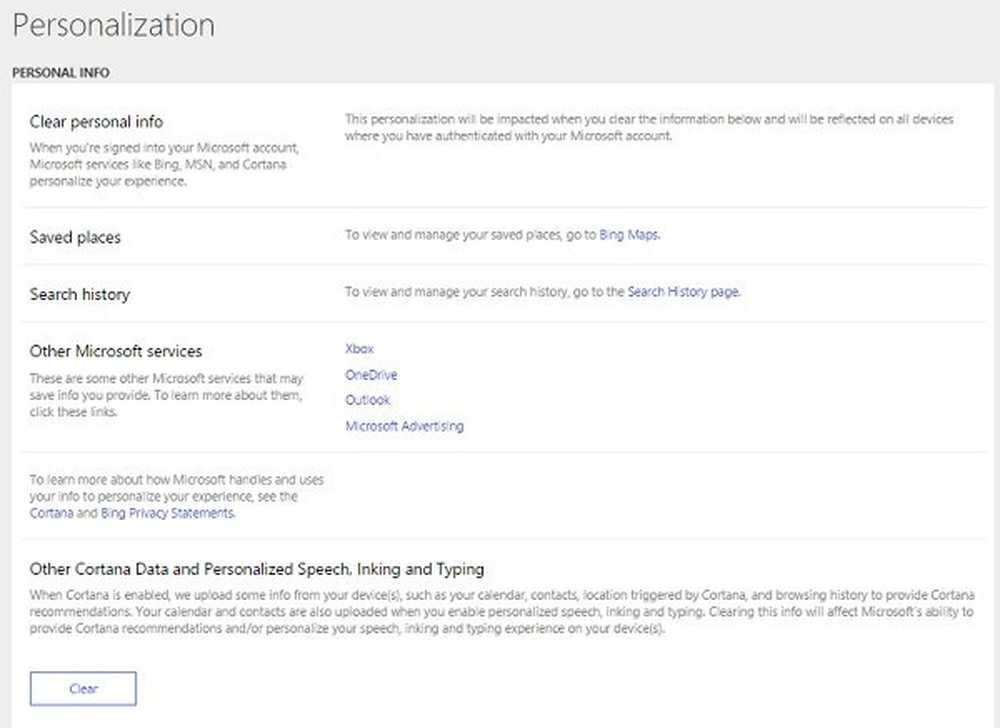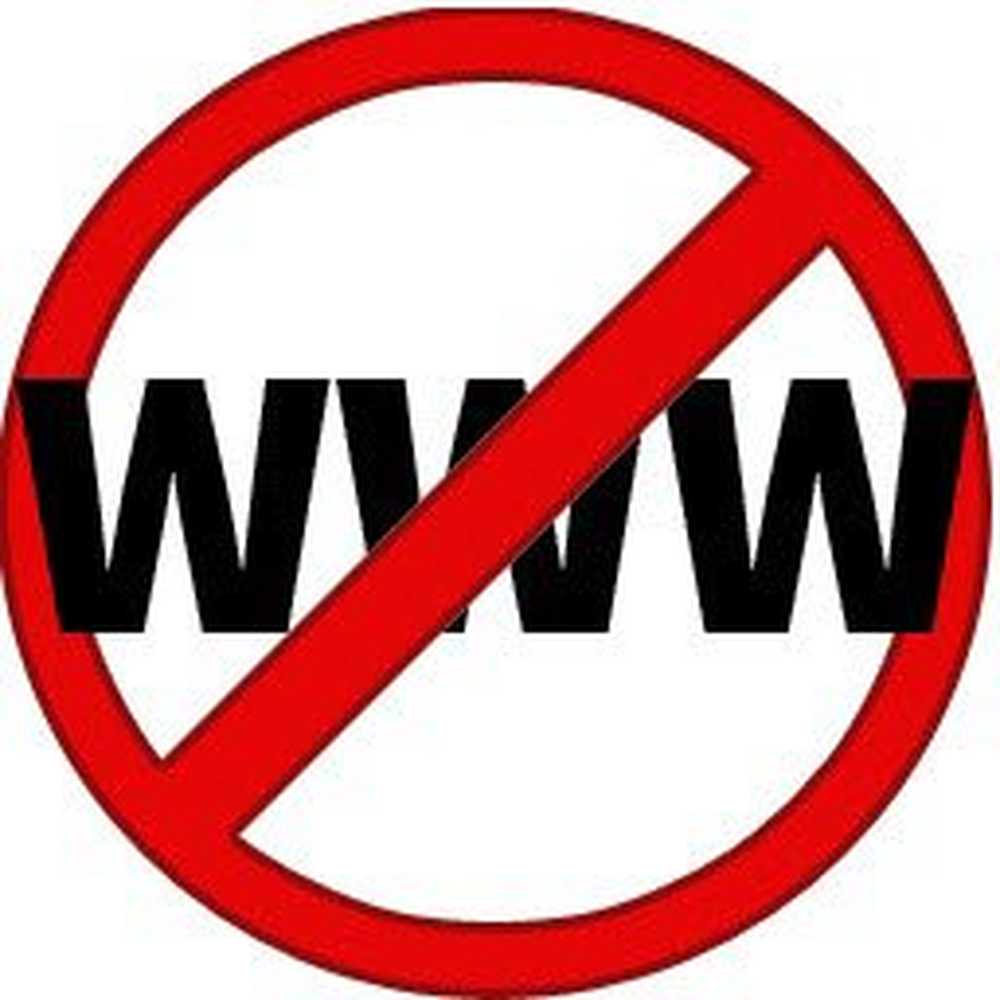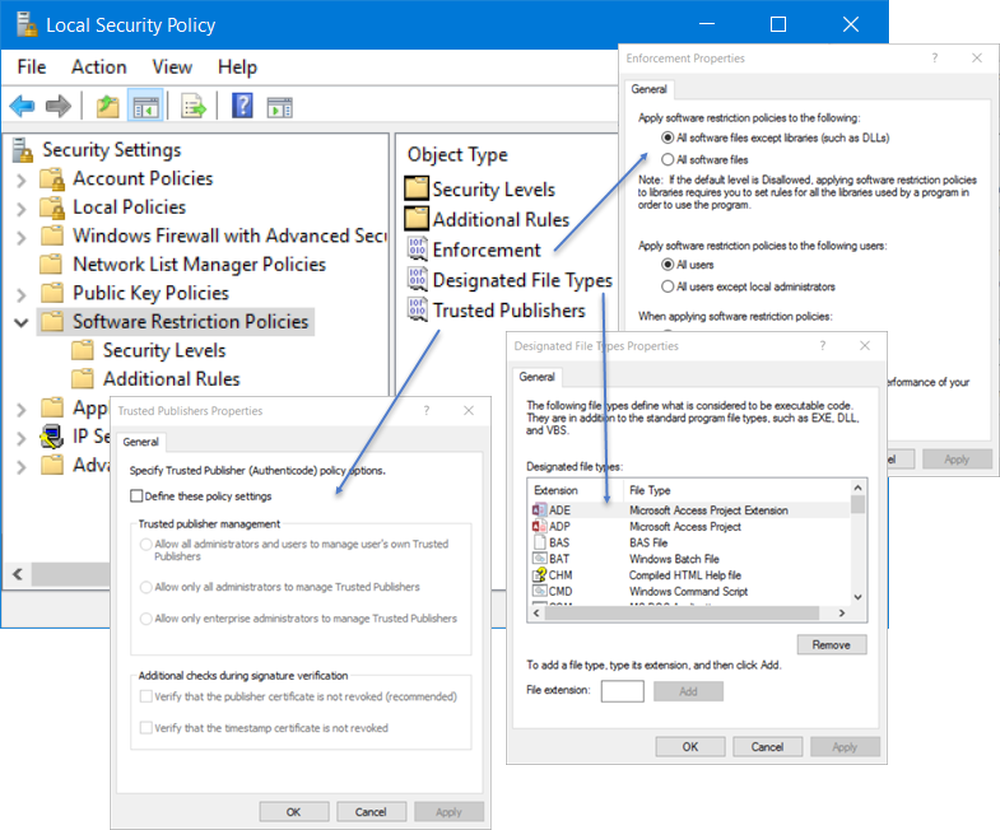Cómo bloquear las actualizaciones de una característica de Windows 10 y por qué podría ser necesario

Los OEM mantienen bases de datos que determinan el soporte para una versión particular de Windows 10. Dicho esto, Windows Update, la herramienta de creación de medios y el Asistente de actualización no hacen referencia a ninguno de estos servicios. Si descubre que su sistema no es compatible con una nueva actualización de la característica de Windows 10, aquí le explicamos cómo puede bloquear su instalación..
Cómo bloquear las nuevas versiones de Windows 10 de la instalación automática
El proceso de instalación de Windows 10 no informa a los usuarios si su computadora es compatible o no. Antes de instalar una Actualización de funciones, lo primero que debe hacer es revisar el sitio web del proveedor de hardware para determinar si su sistema es compatible. Aquí hay algunos enlaces a marcas populares donde puede consultar el estado de soporte de su marca y modelo. Este puede ser el primer paso para asegurarse de no actualizar su sistema solo para descubrir más tarde con frustración que tiene que deshacer o realizar una instalación limpia.
- Acer
- ASUS
- Dell Inc
- Fujitsu
- Hewlett Packard (HP)
- Lenovo
- Packard Bell
- Panasonic
- Samsung
- Sony VAIO
- Toshiba
La forma más común en que muchos usuarios instalan una nueva actualización de funciones es a través de Windows Update. ¿Pero cómo evitas que se instale? La herramienta Mostrar u ocultar actualizaciones de Microsoft puede ser una opción de primera línea. Este pequeño asistente le permite elegir ocultar la Actualización de funciones en Windows Update. Después de descargar, ejecútelo, haga clic en Siguiente, espere mientras detecta las actualizaciones de Windows pendientes.
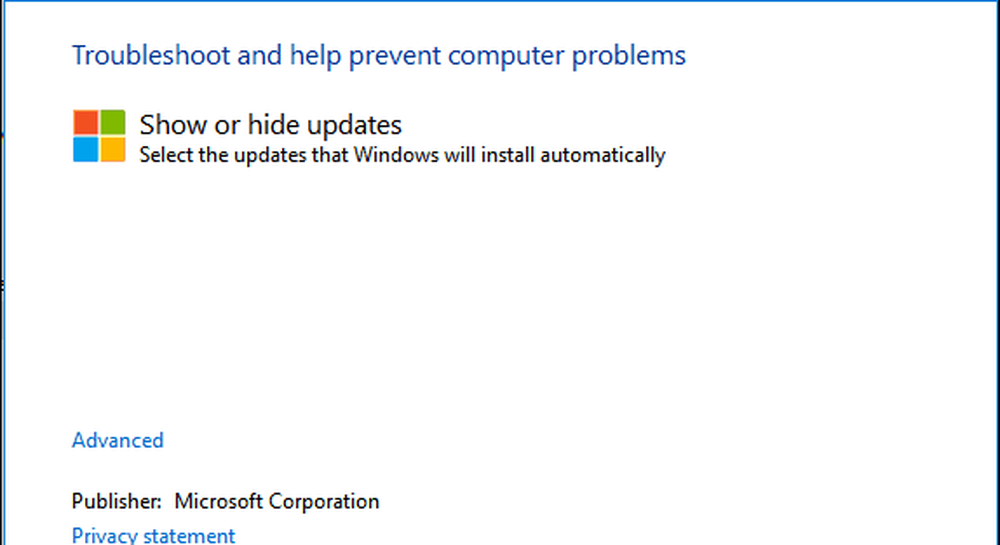
Haga clic en el menú Ocultar actualizaciones..
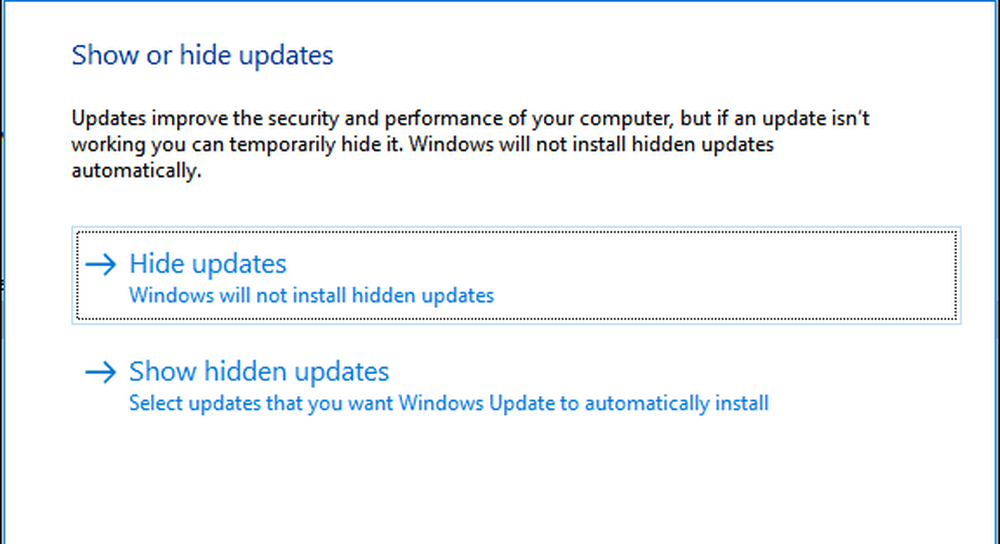
Desplácese por la lista y luego seleccione la Actualización de funciones. En mi caso, estoy ocultando la actualización de los creadores de Windows 10, versión 1703. Marque la casilla junto a la actualización y luego haga clic en Siguiente para confirmar los cambios. Cuando se lancen versiones futuras en otoño y primavera, verá 1709 o 1803.
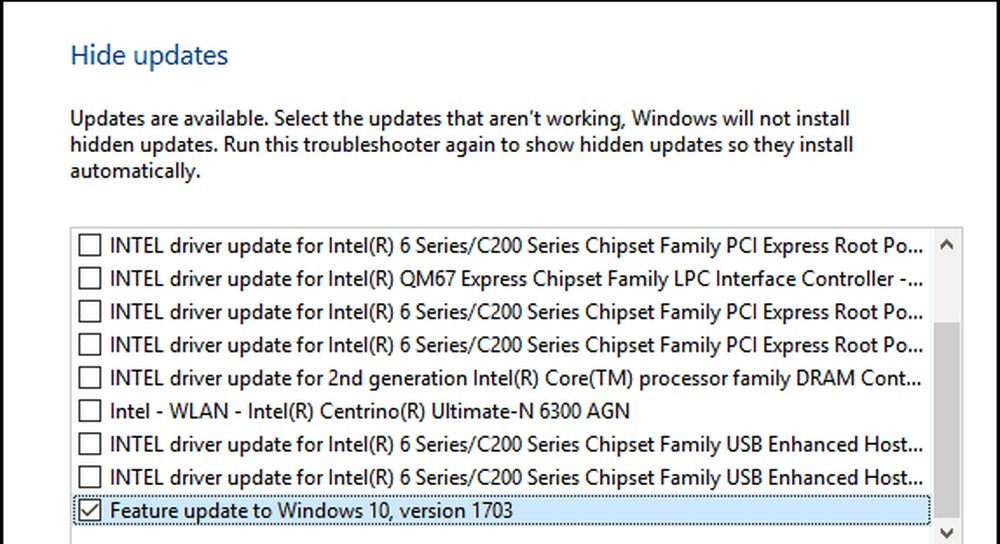
La siguiente opción no es práctica, pero también puede bloquear temporalmente la actualización de una función. Puede configurar su red como una conexión medida, lo que evita que se descarguen grandes actualizaciones. Abra Inicio> Configuración> Redes e Internet> Wi-Fi, haga clic en su conexión de red y luego active la Conexión medida. También puede hacer esto para conexiones cableadas en Windows 10 versión 1703 o posterior.
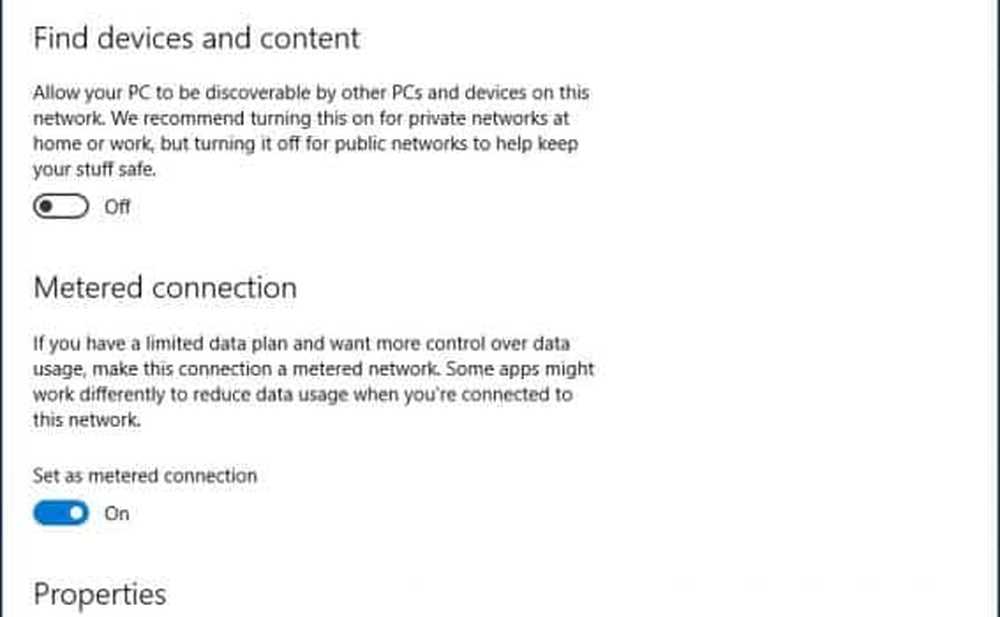
Todas las ediciones de Windows le permiten pausar una actualización por hasta 35 días. Los usuarios que ejecutan ediciones empresariales premium como Windows 10 Pro, Pro Edu, Enterprise, Education y Pro for Workstation tienen opciones adicionales. Usando el editor de políticas de grupo, puede aplazar las actualizaciones de funciones por más tiempo. Si está ejecutando alguna de esas ediciones, aquí es cómo lo hace.
Presione la tecla de Windows + R, escriba: gpedit.msc luego presiona Enter. En Configuración del equipo, expanda Componentes de Windows> Actualizaciones de Windows> Aplazar actualizaciones y luego haga doble clic en Seleccione cuándo se reciben las actualizaciones de funciones.

Puede bloquear una actualización de características por hasta 365 días. Teniendo en cuenta que las actualizaciones de funciones se publican cada siete meses, esto debería ser suficiente. Pero tenga en cuenta que la Actualización de funciones solo es compatible durante 18 meses, por lo que eventualmente deberá pasar a una versión para mantener la asistencia. Por lo tanto, si bloquea 1703, por ejemplo, deberá pasar a 1809 cuando llegue el momento.
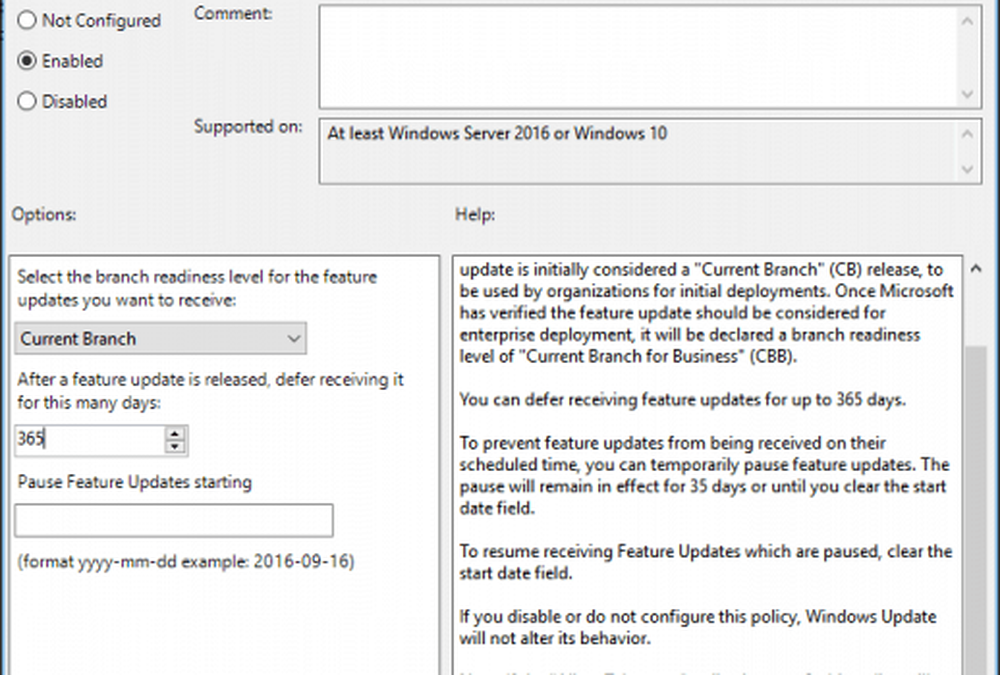
Ser capaz de bloquear Actualizaciones de funciones de forma temporal o indefinida funciona hoy. Pero la forma en que Microsoft maneja la historia de Actualizaciones de funciones no está escrita en piedra: el modelo de Windows como servicio (WaaS) significa que la forma de hacer las cosas siempre está sujeta a cambios. Los usuarios están prácticamente entre una roca y un lugar difícil por el momento. No recomendamos bloquear las actualizaciones de funciones por tiempo indefinido, ya que se han convertido en una parte fundamental de los mecanismos de seguridad de Windows 10. A medida que se entregan los nuevos lanzamientos, es realmente un desconocido para el hardware anterior. Supongo que cuando lleguemos a ese puente, tendremos que averiguar cómo cruzarlo..
Háganos saber si le ha resultado útil. ¿Qué piensas de las actualizaciones de funciones hasta ahora? ¿Son más problemas de los que pediste o están funcionando bien??